Chrome'un Android'de Depolama Erişimi Gerektirdiğini Düzeltme Hatası
Çeşitli / / November 28, 2021
Google Chrome, çıktığından beri önemli sayıda Android kullanıcısı için varsayılan tarama uygulaması olduğunu kanıtladı ve hayır olarak kalacak. Akıllı telefonunuzdaki yerleşik tarayıcı uygulaması ne kadar iyi olursa olsun, yerleşik tarayıcı uygulamasına uzun süre takılan kullanıcılardan biri değilseniz. yıllar.
Google chrome, web sitelerinden dosya ve yazılım indirmek ve diğer tarama ihtiyaçlarında yaygın olarak kullanılmıştır. Chrome'dan üçüncü taraf uygulamaları veya belgeleri indirmek hızlıdır ve göründüğü kadar kolaydır, yani istenen web sitesine gidip dosyayı indirmek. Bununla birlikte, son şikayetler, çeşitli Android kullanıcılarının "chrome'un depolama erişimine ihtiyacı olduğunu" iddia eden bir şey indirmeye çalışırken sorunlarla karşılaştığını göstermiştir.
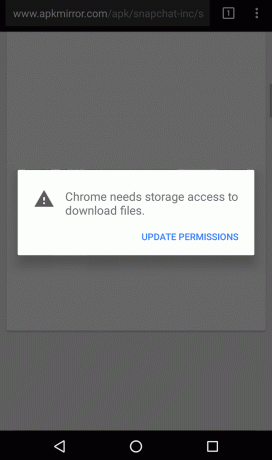
İçindekiler
- Chrome'un Android'de Depolama Erişimi Gerektirdiğini Düzeltme Hatası
- Yöntem 1: Google Chrome'un cihazların depolama alanına erişmesine izin verin
- Yöntem 2: Uygulama önbelleğini ve verilerini temizle
- Yöntem 3: Dosyaların indirildiği konumu değiştirin
- Yöntem 4: Google Chrome'u Güncelleyin
- Yöntem 5: Chrome Beta'yı yükleyin
Chrome'un Android'de Depolama Erişimi Gerektirdiğini Düzeltme Hatası
Sözü daha fazla uzatmadan, aşağıda listelenen sorun giderme kılavuzu yardımıyla “Chrome'un depolama erişimine ihtiyacı var” hatasını nasıl çözebileceğinizi görelim.
Yöntem 1: Google Chrome'un cihazların depolama alanına erişmesine izin verin
Chrome'a depolama izni vermek, indirilen dosyaları cihazınıza kaydetmek için çok önemlidir.
1. Açık Tüm Uygulamalar veya Uygulama Yöneticisi altında "Ayarlar".
2. Şu yöne rotayı ayarla Google Chrome.

3. Üzerine dokunun uygulama izinleri.

4. Olanak vermek depolama izni. Zaten etkinse, devre dışı bırakın ve yeniden etkinleştirin.
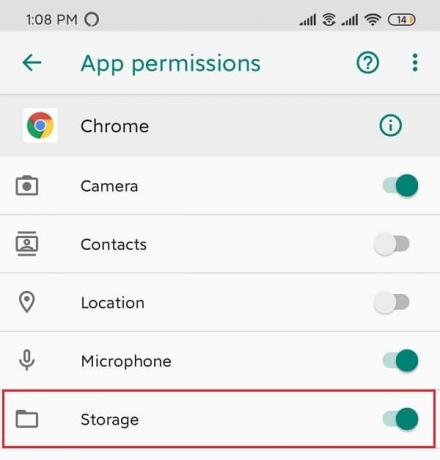
Yöntem 2: Uygulama önbelleğini ve verilerini temizle
1. Cihazınızda Ayarlar'ı açın ve Uygulamalar veya Uygulama Yöneticisi.
2. Şu yöne rotayı ayarla "Google Chrome" altında Tüm Uygulamalar.
3. Üzerine dokunun Depolamak uygulama ayrıntıları altında.
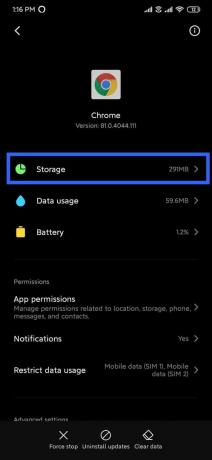
4. Üzerine dokunun Önbelleği Temizle.
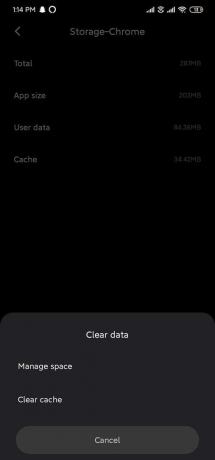
5. Uygulama verilerini temizlemek için üzerine dokunun. “Alanı Yönet” ve sonra seçin Tüm Verileri Temizle.

Yöntem 3: Dosyaların indirildiği konumu değiştirin
Herhangi bir web sitesinden dosya indirmek için yeterli depolama alanına sahip olmanız gerektiği oldukça açıktır. Ancak, indirmek istediğiniz belirli dosya için cihazınızda yeterli alan olup olmadığını kontrol etmeniz önerilir. Cihazınızda yeterli alan yoksa, konumu SD Karta indirin.
1. Açık Google Chrome.
2. üzerine dokunun Menü simgesi (3 dikey nokta) ve şuraya git "İndirilenler".

3. üzerine dokunun "Ayarlar" (dişli simgesi) ekranın üst kısmında bulunur (aramanın yanında).
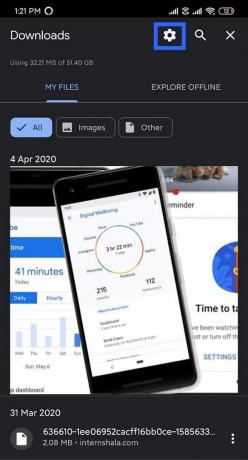
4. Üzerine dokunun İndirme konumu ve seçin "Hafıza kartı".
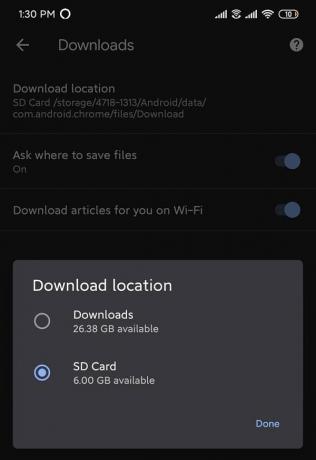
Dosyalarınızı tekrar indirmeyi deneyin ve yapıp yapamayacağınıza bakın. Düzeltme Chrome, Android'de depolama erişimi hatası gerektiriyor.
Yöntem 4: Google Chrome'u Güncelleyin
Uygulamanın cihazınızdaki mevcut sürümünün hatalı olması ve cihazda çalışmak için uyumlu olmaması ihtimali olabilir. Ancak, uygulama henüz güncellenmediyse, geliştiricilerin bu hataları düzelteceği ve ilgili diğer sorunları çözeceği için onu güncellemeniz önerilir.
1. Şuraya gidin: Oyun mağazası ve üzerine dokunun Menü sembolü (üç yatay çizgi).

2. Seçme "Uygulamalarım ve oyunlarım" ve şuraya git "Google Chrome".

3. Tıklamak "Güncelleme" henüz güncellenmediyse.
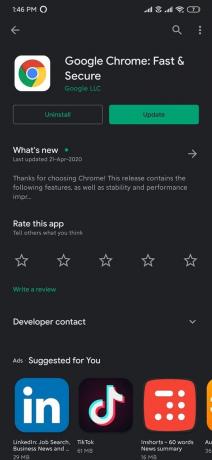
4. Güncellendikten sonra uygulamayı açın ve bir dosya indirmeyi deneyin.
Yöntem 5: Chrome Beta'yı yükleyin
Yukarıdaki yöntemlerden hiçbiri işe yaramazsa, Chrome'un beta sürümü cihazınızda ve diğer Google chrome uygulaması yerine bunu kullanın.
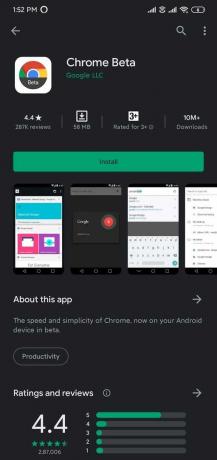
Chrome beta'dan elde ettiğiniz en büyük avantajlardan biri, yayınlanmamış yeni özellikleri deneme yeteneğidir. Biraz can sıkıcı olsalar da, denemeye değer ve harika yanı, bunlar hakkında geri bildirimde bulunabilmeniz özellikleri ve kullanıcıların görüşlerine dayalı olarak, geliştirme ekibi bunları orijinale dahil edip etmemeyi seçecektir. sürüm.
Tavsiye edilen:
- Android'de Uygulama yüklenmedi hatasını düzeltin
- Android'de Özel Metin Mesajı Zil Sesi Nasıl Ayarlanır
Umarız bu makale yardımcı olmuştur ve siz Chrome'un Android cihazınızda depolama erişimi hatasına ihtiyacı olduğunu düzeltin akıllı telefon. Ancak yine de sorularınız veya önerileriniz varsa, yorum bölümünü kullanarak bize ulaşmaktan çekinmeyin.



